- pub
Flux AI Opties voor AMD GPU's en Installatiegids
Introductie tot Flux AI Opties voor AMD GPU's
Dus, je hebt een AMD GPU en je wilt de wereld van de Flux AI modellen verkennen. Nou, deze gids laat je zien welke UIs compatibel zijn en wat je moet doen om Flux AI op Windows aan de praat te krijgen. Maar, hou er rekening mee, dit is niet een oplossing die voor iedereen werkt!
Compatibele UIs voor AMD GPU's met Flux AI
Hier is een lijst van UIs die werken met AMD GPU's om Flux AI modellen te draaien. Vergeet niet, ze gebruiken allemaal verschillende versies van Flux AI en loras, dus het is best een rommel en ze worden dagelijks bijgewerkt.
Amuse 2.1
Als je een 7900xtx hebt, check dan Amuse 2.1. Je vindt het hier. Je hebt de nieuwste drivers nodig om een ONNX versie van Flux AI Schnell te draaien. Ik kreeg één afbeelding van een "kat" op 1024 x 1024, maar het viel weg bij een grotere prompt. Kan misschien komen door mijn 16GB RAM.
Forge met Zluda
Je kan Flux AI draaien met de Forge UI via Zluda. Meer details vind je hier.
Comfy met Zluda
Comfy UI is een andere optie die werkt met Zluda. Neem een kijkje hier.
SDNext met Zluda
SDNext is onlangs bijgewerkt om meer Flux AI opties te ondersteunen. Volledige details vind je hier.
Installatiestappen voor Flux AI op AMD GPU's
Voordat je een van deze UIs installeert om Flux AI te draaien, zorg ervoor dat je deze noodzakelijke stappen doorloopt. Let op: ik ben bekend met de setup voor de 7900xtx, dus andere modellen kunnen anders zijn.
Stap 1: Update Drivers
Pak de nieuwste drivers van de officiële AMD site.
Stap 2: Installeer Git
Download en installeer Git hier.
Stap 3: Installeer Python
Je hebt Python 3.10.11 nodig, en je kunt het downloaden hier. Vergeet niet om de optie te kiezen om Python aan de Paden toe te voegen.
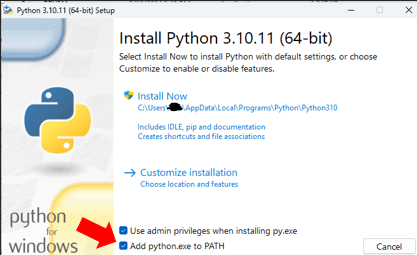
Stap 4: Installeer HIP
Installeer HIP 5.71 hier. Wees voorzichtig; versie 6.1 kan problemen veroorzaken. Voor geoptimaliseerde bibliotheken, kijk op de Zluda pagina van SDNext.
Stap 5: Zet de Paden voor HIP
Zoek naar 'variabelen' en kies 'Omgevingsvariabelen'. Voeg de HIP paden toe als ze niet automatisch zijn opgenomen.
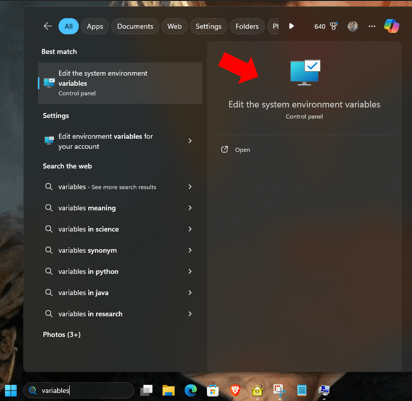
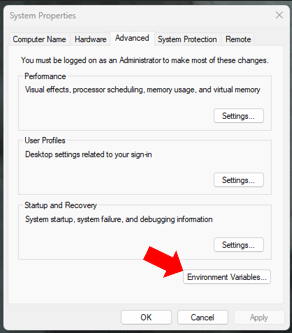
Voeg de paden toe zoals gemarkeerd door de gele pijl: %HIP_PATH%bin.
Sluit alle vensters en controleer de setup door 'Hipinfo' in een CMD venster te typen. Je zou een output moeten zien.
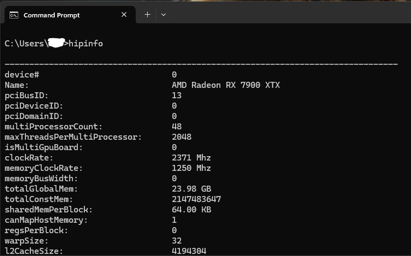
Stap 6: Installeer Je UI
Kies een UI van de lijst hierboven en volg hun specifieke installatie-instructies.
Veelgestelde Vragen en Antwoorden over Flux AI op AMD GPU's
Vraag 1: Is deze Flux AI setup alleen voor Windows?
Ja, deze gids voor het opzetten van Flux AI is voor Windows. Als je op Linux bent, werken sommige UIs zoals SDNext met Flux AI, maar dan moet je wel met ROCm, drivers en versies aan de slag.
Vraag 2: Snelheid en LoRAs met Flux AI
Ik heb dit opgezet als een proof of concept voor Flux AI op een 7900xtx, dus ik heb de snelheid en LoRAs niet uitgebreid getest. Ik doe het meeste van mijn werk op een 4090 rig.
Laatste Tips voor het Gebruik van Flux AI op AMD GPU's
Tip 1: Wees Volhardend
Het kan een paar keer duren voordat je het goed hebt, maar geef niet op!
Tip 2: Begrijp Licenties
Zorg ervoor dat je de juiste licenties hebt voor de inhoud die je gebruikt.
Tip 3: Blijf Op De Hoogte
Houd updates in de gaten voor de UIs en Flux AI modellen.
Als je deze gids volgt, zou je moeten kunnen opzetten en gebruiken van Flux AI modellen op je AMD GPU. Veel succes met je Flux AI avontuur!